文章詳情頁
華碩b450怎么安裝Win11?華碩b450安裝Win11教程
瀏覽:95日期:2022-06-12 13:07:02
華碩b450是一塊非常優(yōu)秀的主板,很多用戶都在使用這款主板。那就有用戶問了華碩b450可以升級win11嗎?要在華碩b450上安裝win11,首先需要開啟tpm2.0和安全啟動選項,下面我們就來看看詳細的操作步驟。
華碩b450怎么安裝win11:
1、首先我們重啟系統(tǒng),使用“F2”進入bios設置,然后點擊右下角“高級模式”進入。

2、然后在“啟動”選項下進入“安全啟動”。
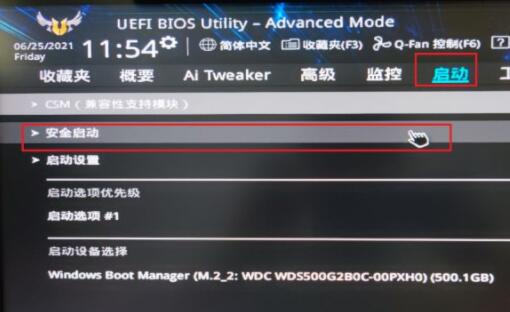
3、接著在“操作系統(tǒng)類型”右側(cè)選擇“Windows UEFI模式”。
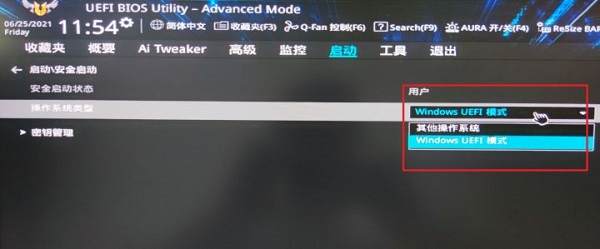
4、設置完成后點擊右上角“search”進入搜索。
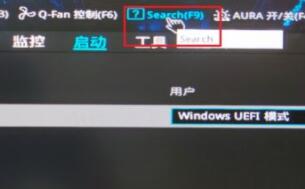
5、然后在其中搜索“PTT”并點擊“確定”。

6、接著會彈出對話框是否開啟,點擊“確定”即可。
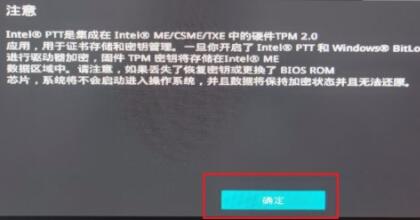
7、開啟完成后點擊右下角或者使用鍵盤“F10”保存設置并點擊“確定”。
8、設置完成后進入系統(tǒng),然后在微軟網(wǎng)站中下載win11安裝助手就可以安裝win11了。
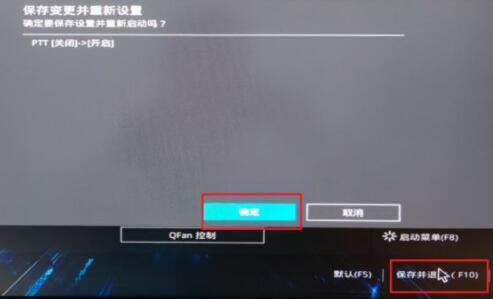
標簽:
Windows系統(tǒng)
win11
相關文章:
1. Win10如何開啟多核優(yōu)化?Win10開啟多核優(yōu)化的方法2. Win10電腦制作定時關機代碼bat文件教程3. Win10提示無法正常啟動你的電腦錯誤代碼0xc0000001的解決辦法4. 如何一鍵關閉所有程序?Windows系統(tǒng)電腦快捷關閉所有程序教程5. Win10怎么卸載重裝聲卡驅(qū)動?Win10卸載聲卡驅(qū)動詳細教程6. Win10專注助手自動打開怎么辦?Win10注助手自動打開的解決方法7. Win10更新原神2.1版本B服崩潰缺少PCgamesSDK.dll怎么辦?8. Win11的開機音效要怎么設置?9. dllhost.exe進程占用CPU很高怎么解決?全面解析dllhost.exe進程10. 怎么檢測電腦是否支持Win11系統(tǒng)?電腦無法運行Win11怎么辦?
排行榜

 網(wǎng)公網(wǎng)安備
網(wǎng)公網(wǎng)安備